ichf werfen wir einen Blick auf Googles Pixel smartphoneshat das Telefon eine Google Assistant Sqeeze Geste. Haben Sie jemals darüber nachgedacht, eine Hardwaretaste zum Starten der Assistenten-App zu haben? Sie können tatsächlich eine dedizierte Hardwaretaste haben, um die zu starten Google Assistant. Lesen Sie den Artikel, um zu erfahren, wie Sie starten Google Assistant mit der Hardware-Taste von Android.
Es ist kein Zweifel, dass ein virtueller Assistent unser Leben komfortabler und unterhaltsamer machen kann. Persönliche Assistentin wie Siri, Cortana, Alexa, Google Assistantusw. machen unser Leben schon angenehmer. Google Assistant ist zweifellos der beste Assistent für Android.
Google Assistant wird von Google entwickelt und ist für fast alle Android-Handys verfügbar. Wenn wir über die Funktionen von sprechen Google AssistantEs kann Ihnen bei jeder Aufgabe helfen, die Sie bevorzugen. Zum Beispiel kann es Anrufe tätigen, Texte senden, E-Mails senden, Alarme einstellen usw.
Werfen wir einen Blick auf Googles Pixel smartphoneshat das Telefon eine Google Assistant Sqeeze Geste. Samsung hat nicht nur Pixel-Geräte, sondern auch einen Bixby-Schlüssel für seinen Assistenten. Haben Sie jemals darüber nachgedacht, eine Hardwaretaste zum Starten der Assistenten-App zu haben? Wenn Sie einen dedizierten Hardwareschlüssel für Ihren Assistenten haben, müssen Sie weder "OK Google" sagen noch eine Bildschirmtaste drücken.
In diesem Artikel stellen wir Ihnen eine Arbeitsmethode vor, mit der Sie jede Hardware-Schaltfläche in eine dedizierte verwandeln können Google Assistant Schlüssel. Lassen Sie uns wissen, wie Sie die Hardwaretaste Ihres Telefons in eine dedizierte Taste verwandeln Google Assistant Schlüssel.
Wie starte ich Google Assistant Mit dem Hardware-Button von Android
Starten Google Assistant Mit der Schaltfläche "Hardware" müssen Benutzer die Button Mapper-App verwenden. Es ist eine kostenlose Android-App, mit der Sie Ihren Hardwaretasten auf einfache Weise benutzerdefinierte Aktionen zuordnen können. Sehen wir uns also an, wie Sie Button Mapper zum Starten verwenden Google Assistant mit Hardware-Taste.
Schritt 1. Zunächst herunterladen und installieren Button Mapper auf Ihrem Android-Smartphone über diesen Link.
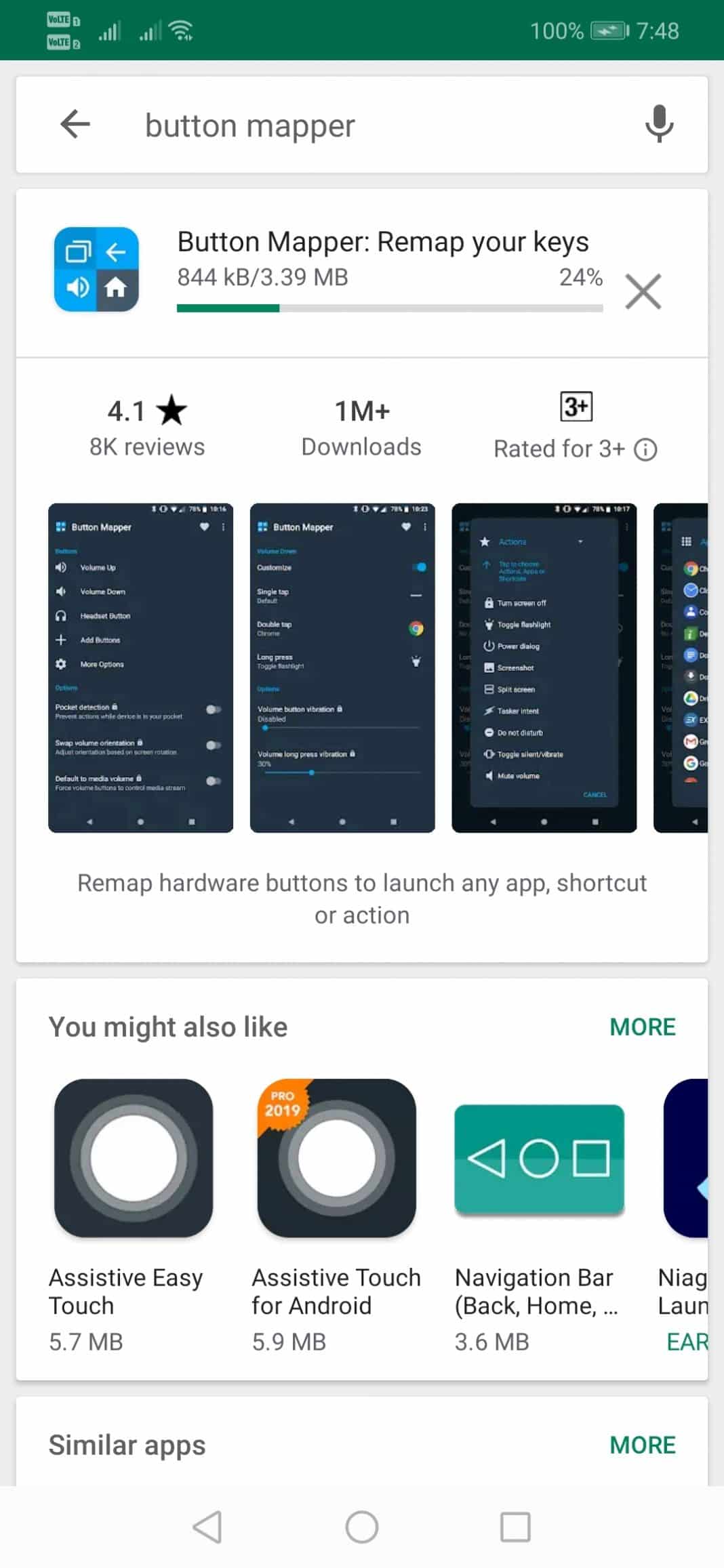 Starten Google Assistant Mit dem Hardware-Button von Android
Starten Google Assistant Mit dem Hardware-Button von AndroidSchritt 2. Sobald Sie fertig sind, sehen Sie eine ähnliche Oberfläche, die in der Abbildung unten dargestellt ist. Tippen Sie auf den nächsten, um fortzufahren.
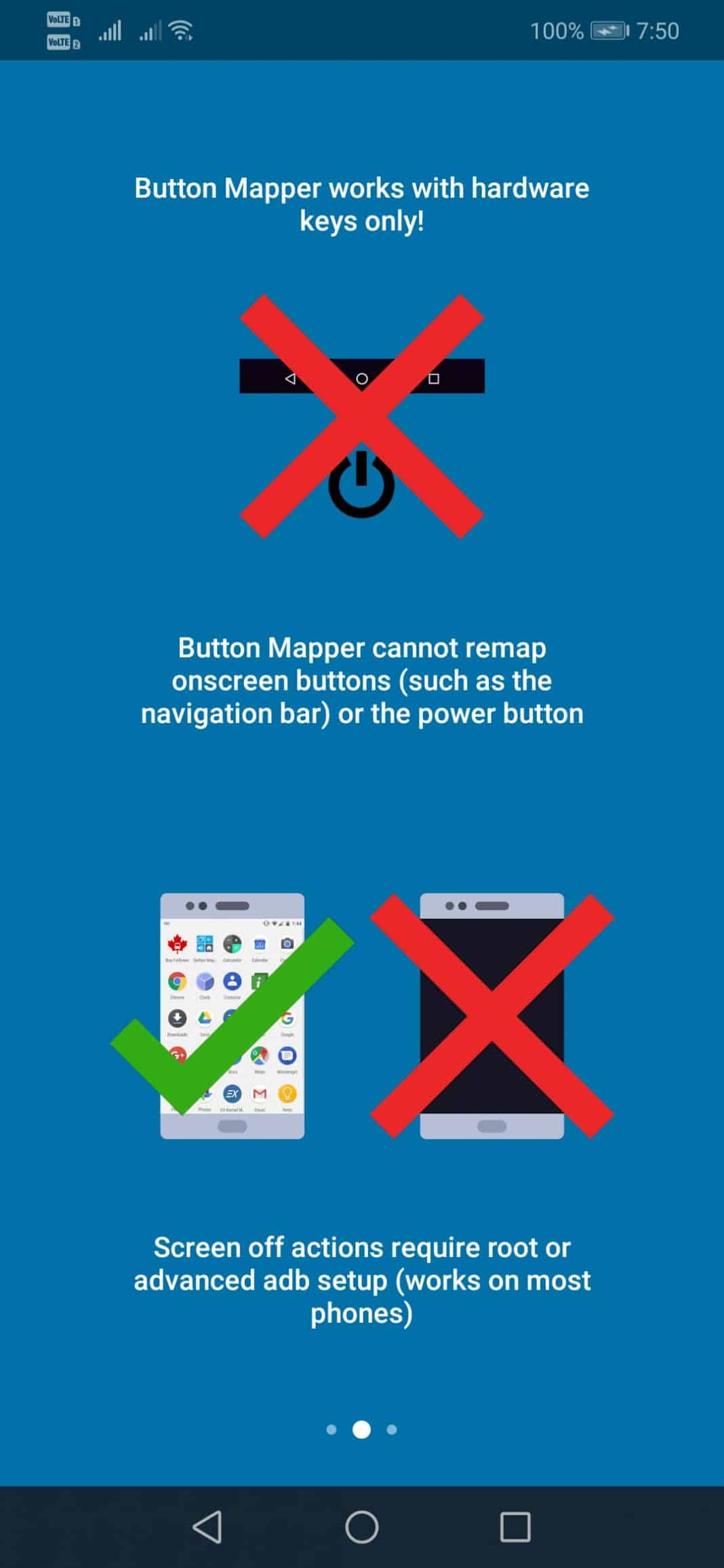 Starten Google Assistant Mit dem Hardware-Button von Android
Starten Google Assistant Mit dem Hardware-Button von AndroidSchritt 3. Im nächsten Schritt werden Sie von der App aufgefordert, die Zugriffsberechtigungen zu erteilen. Tippen Sie auf "OK", um fortzufahren.
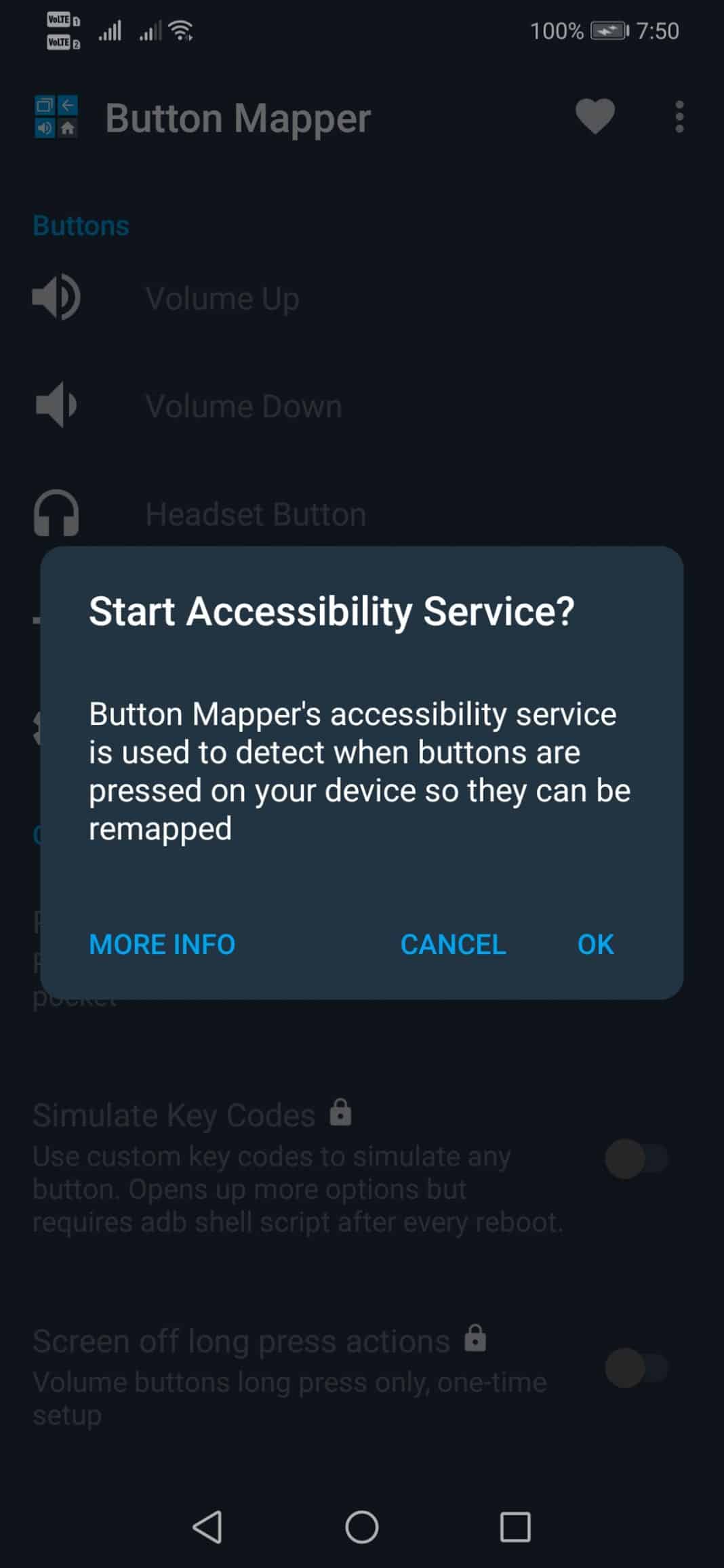 Starten Google Assistant Mit dem Hardware-Button von Android
Starten Google Assistant Mit dem Hardware-Button von AndroidSchritt 4. Jetzt listet die App alle Hardwaretasten auf.
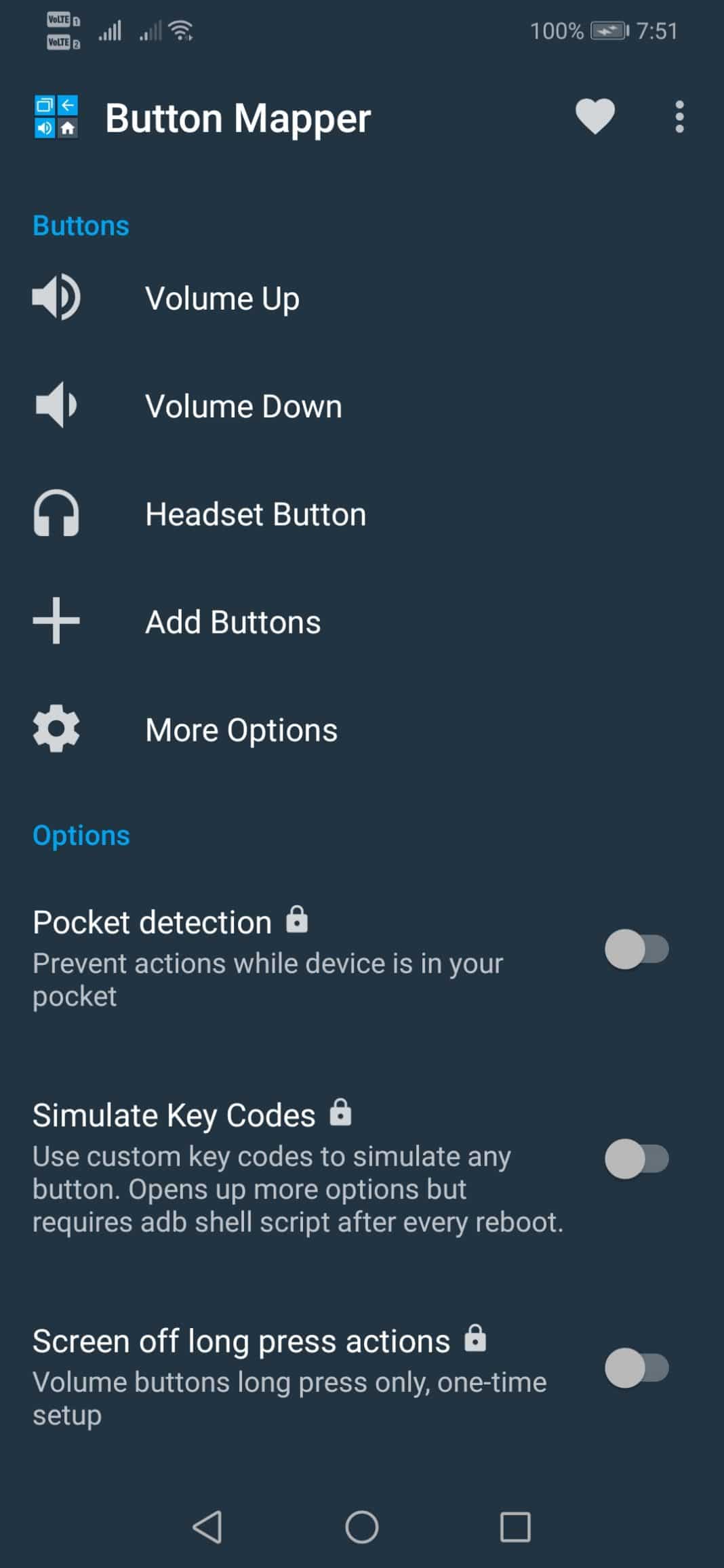 Starten Google Assistant Mit dem Hardware-Button von Android
Starten Google Assistant Mit dem Hardware-Button von AndroidSchritt 5. Wenn Sie das auslösen wollen Google Assistant Wählen Sie mit der Taste "Leiser" die Schaltfläche "Leiser" und aktivieren Sie die Option "Anpassen".
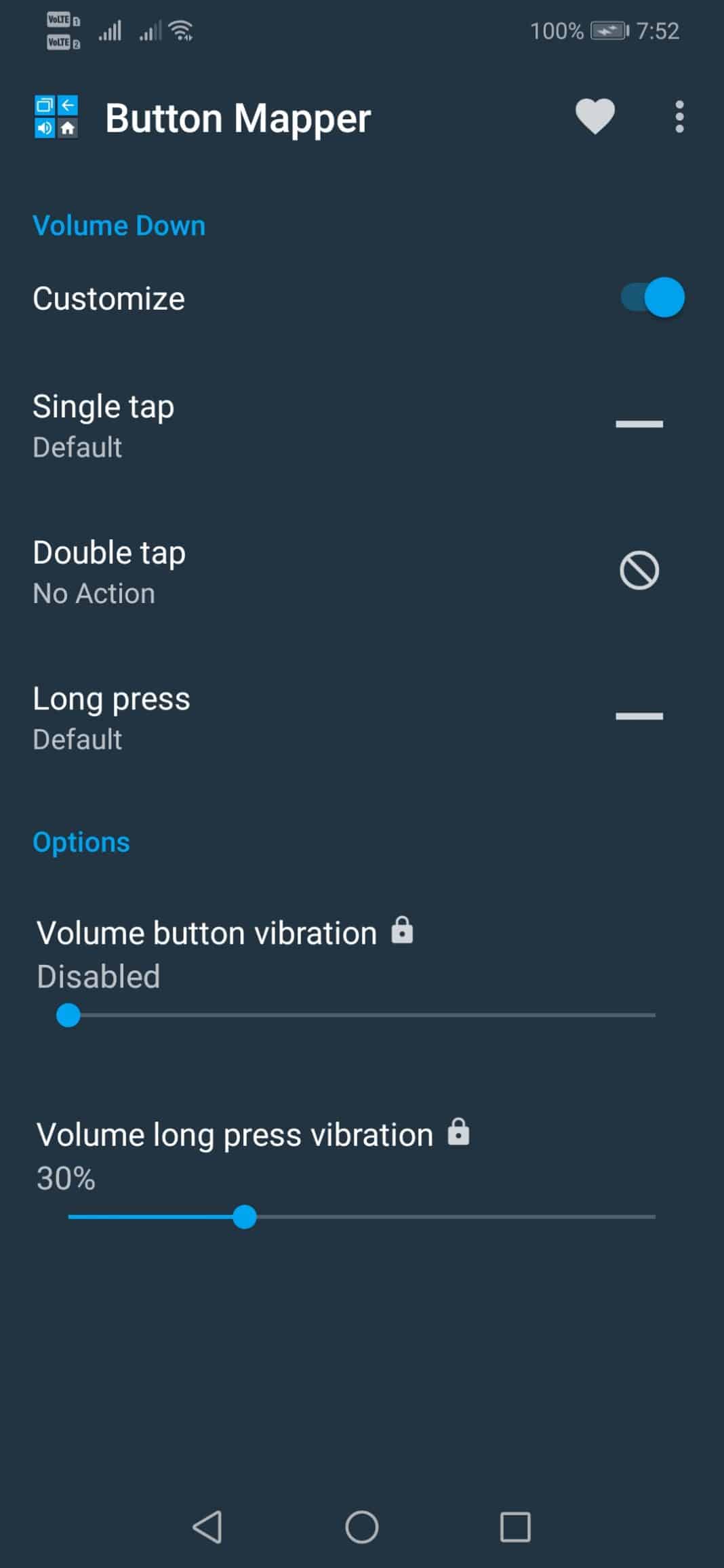 Starten Google Assistant Mit dem Hardware-Button von Android
Starten Google Assistant Mit dem Hardware-Button von AndroidSchritt 6. Wählen Sie nun sorgfältig zwischen Einzeltippen, Doppeltippen und Langes Drücken. Hier haben wir einen einzelnen Tipp gewählt. Klicken Sie auf "Einmal tippen" und weisen Sie dann die Aufgabe "Jetzt tippen" zu, wie im folgenden Screenshot gezeigt.
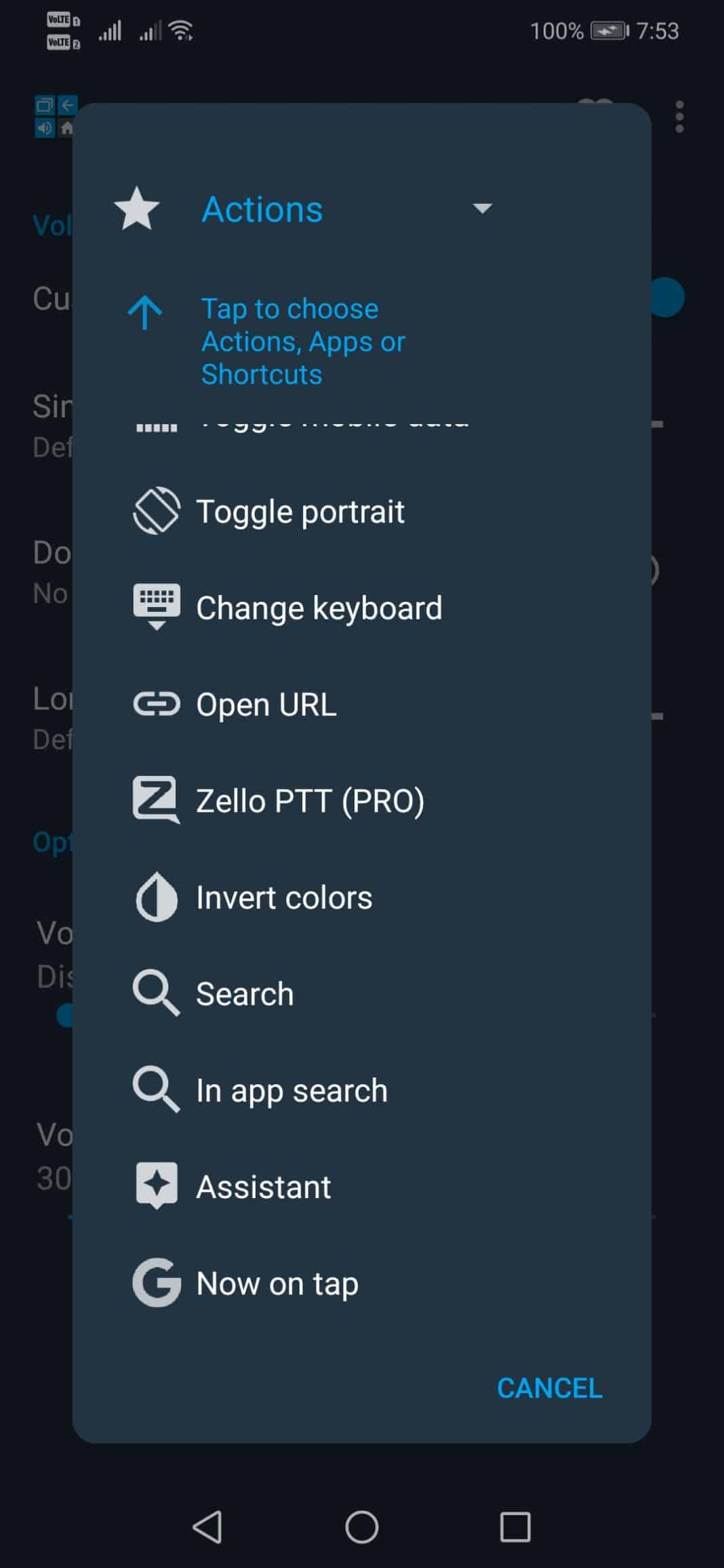 Starten Google Assistant Mit dem Hardware-Button von Android
Starten Google Assistant Mit dem Hardware-Button von AndroidFertig! So können Sie starten Google Assistant Mit dem Hardware-Button von Android. Wenn Sie weitere Zweifel haben, teilen Sie uns dies im Kommentarfeld unten mit.
